Versión de HTML Básico

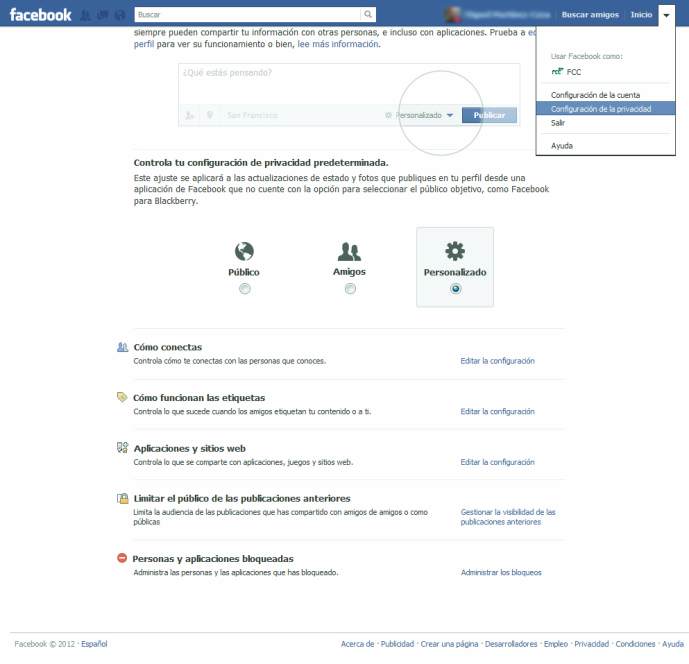
abre una ventana (Imagen 02) en la que de-
bemos seleccionar que listas de nuestros
contactos puedan ver nuestro contenido y,
en el caso de las imágenes, si queremos
que los amigos de las personas etiqueta-
das puedan ver esas imágenes. Incluso,
podemos seleccionar personas concretas
de nuestros contactos a las que ocultar
esta información.
¿Cómo conectas?
El siguiente apartado para configurar es
Cómo conectas
, en el que podemos per-
sonalizar las acciones que pueden realizar
con nosotros otros usuarios que aún no
son nuestros contactos (Imagen 03), como
buscarnos, enviarnos mensajes o publicar
en nuestro muro.
¿Cómo funcionan las etiquetas?
Cómo funcionan las etiquetas
(Imagen 04)
es el apartado donde configuramos cómo
nos etiquetan otros usuarios y quién puede
ver estas etiquetas. En este apartado son
muy importantes los puntos
Revisión del
perfil
y
Revisión de etiquetas
. Al activar es-
tas dos opciones, cada vez que alguien nos
etiquete recibiremos un aviso antes de que
se publique en nuestro perfil. Podremos
aceptar o eliminar esa etiqueta, pero solo
en nuestro perfil. Para eliminar una etiqueta
por completo debemos ir a la imagen y pi-
char en
Reportar/Eliminar etiqueta
(Imagen
lmagen 01
05). A continuación nos aparecerán unos
menús en los que debemos indicar los mo-
tivos por los que eliminamos las etiquetas
(Imagen 06), eliminar la etiqueta pero no la
foto, pedir que quiten la foto o bloquear a la
persona que ha publicado la foto (Imagen
07).
Aplicaciones, juegos y sitios web
La configuración de las
Aplicaciones, jue-
gos y sitios web
es un apartado muy im-
portante. En Facebook, “por defecto, las
aplicaciones tienen acceso a tu lista de
amigos y a cualquier otra información que
decidas hacer pública” (Imagen 08). Aquí
es donde podemos configurar las aplica-
ciones, juegos y sitios web a los que esta-
mos dando permisos, y a que información

